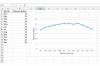Parfois, de mauvaises choses arrivent aux bons disques durs. Si vous utilisez des ordinateurs depuis un certain temps, vous connaissez le sentiment de terreur que vous ressentez lorsqu'on vous dit qu'un disque ne peut pas être lu, que les données qui s'y trouvent peuvent être endommagées ou manquantes. Grâce à la puissance de la technologie, les clés USB sont de plus en plus grandes, plus rapides et de plus en plus utilisées dans le monde. Par la suite, les échecs sont également plus fréquents. Voici quelques étapes simples qui peuvent vous aider à réparer un lecteur flash inaccessible.
Étape 1
Insérez votre clé USB dans l'ordinateur et attendez que le voyant de disponibilité (le cas échéant) cesse de clignoter. Si un message s'affiche à l'écran vous demandant si vous souhaitez formater le lecteur, cliquez sur « non ».
Vidéo du jour
Étape 2
Faites un clic gauche sur le bouton "Démarrer", puis faites un clic gauche sur "Poste de travail" ou "Ordinateur". Vous devriez voir l'icône de votre clé USB répertoriée. Si vous ne le faites pas, passez à l'étape 5. Faites un clic droit sur le lecteur et choisissez "Propriétés".
Étape 3
Une fenêtre s'ouvrira montrant les propriétés de votre lecteur flash. Vous pouvez également voir une icône de graphique à secteurs indiquant son statut plein/vide. Cliquez sur l'onglet en haut de cette fenêtre qui dit "Outils".
Étape 4
Cliquez sur le bouton « Vérifier maintenant » sous « Vérification des erreurs » pour démarrer la vérification des erreurs Windows sur le lecteur. Vous obtiendrez une fenêtre qui apparaîtra vous demandant si vous voulez que Windows corrige les erreurs trouvées, cochez cette case ainsi que la case "Rechercher et essayez de récupérer les secteurs défectueux", puis cliquez sur "Démarrer". Si Windows se plaint de ne pas pouvoir lire le lecteur ou souhaite d'abord le formater, cliquez sur "Non."
Étape 5
Si les étapes de Windows ont échoué, votre dernière option consiste à utiliser la structure de commande sous Windows pour essayer de réparer le lecteur manuellement. Cliquez sur le bouton "Démarrer" puis tapez "cmd" dans la zone de recherche ou d'exécution pour ouvrir une invite de commande.
Étape 6
Naviguez jusqu'au répertoire de votre clé USB en tapant sa lettre de lecteur suivie de deux points: par exemple « k: » Si vous ne connaissez pas votre lettre du lecteur, essayez de le trouver en commençant par la lettre "E" si vous avez un seul CD-ROM dans votre ordinateur (qui est généralement "RÉ"). Descendez dans l'alphabet jusqu'à ce que vous obteniez le message: « Le système ne peut pas trouver le lecteur spécifié. » La dernière lettre de lecteur que vous avez reçue est probablement votre clé USB.
Étape 7
Tapez "chkdsk" à l'invite de commande et attendez la fin de la vérification (cela devrait être assez rapide). Si check disk trouve des erreurs, il proposera de les corriger. Choisissez "y" à l'invite de commande et cela réparera le lecteur.
Choses dont vous aurez besoin
Lecteur Flash
Un ordinateur sous Windows XP ou Vista
Avertissement
Pour éviter d'endommager votre lecteur flash, utilisez l'option "éjecter" du lecteur au lieu de simplement le retirer de l'ordinateur.